آموزش اصلاح فُرم بدن بدون تخریب در فتوشاپ
۱ آبان ۱۴۰۲
ارسال شده توسط maryam.zn.71
887 بازدید

در این مقاله یاد میگیرید که اگر واقعا قصد روتوش صورت یا بدن را دارید چطور جلوی تخریب قسمت های دیگر عکس را بگیرید، پس با کافه آرتک همراه باشید.
مراحل روتوش این مقاله به ترتیب زیر میباشد:
- عکس خود را وارد فتوشاپ کنید.
- از منوی فیلتر (Filter) وارد بخش Liquify شوید.
- ابزار Freeze mask را انتخاب کنید.
- با این ابزار قسمت هایی که نمیخواهید تخریب شوند و تغییر کنند را مشخص کنید.
- با ابزار Forward Warp قسمت هایی که میخواهید فُرم آن تغییر کند را اصلاح کنید.
- از قسمت Brush Tool Options میتوانید سایز و قدرت (Size & Pressure) ابزار را تنطیم کنید.
- با انتخاب ابزار پاک کن (Eraser Tool) از نوار سمت چپ به راحتی قسمتهای Freeze شده را پاک کنید.
با این روش به راحتی و بدون تخریب باقی قسمت های عکس میتوانید فُرم قسمت های مختلف بدن و صورت را تغییر دهید.
مدرس : جواد نبوی
آخرین مطالب
راهنمای جامع پرامپت نویسی در استیبل دیفیوژن
پرامپت نویسی استیبل دیفیوژن پرامپتنویسی فرآیندی است که در آن کاربران جملاتی توصیفی را به...
آشنایی کامل با مدل لورا در هوش مصنوعی استیبل دیفیوژن
مقدمه در هوش مصنوعی استیبل دیفیوژن، روشهای مختلفی برای بهبود عملکرد مدلها وجود دارند. یکی...
استیبل دیفیوژن چیست و چطور از آن استفاده کنیم؟
آیا میخواهید یاد بگیرید چگونه با هوش مصنوعی استیبل دیفیوژن کار کنید؟ این یک راهنمای...
ادیت سوژه از حالت ایستاده به نشسته
هدف از این آموزش این است که کار با ابزار پاپت وارپ ( Puppet...
دوربری مو در تصاویر پیچیده
یکی از سخت ترین دوربری ها، دوربری مو و آبجکت های پشمی است....
آموزش ایجاد سایه در فتوشاپ
اضافه کردن سایه به سوژه ها و تصاویر در فتوشاپ ادیت شما را از...




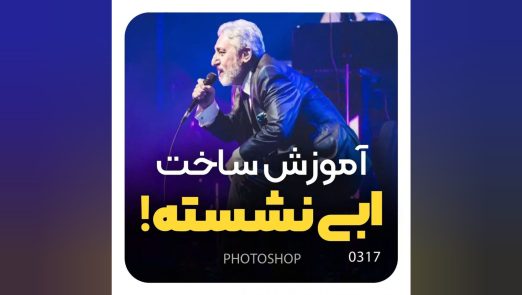
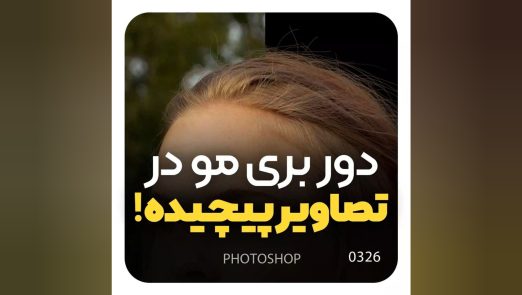


دیدگاهتان را بنویسید